电子发票系统操作说明-上海
- 格式:doc
- 大小:2.13 MB
- 文档页数:21
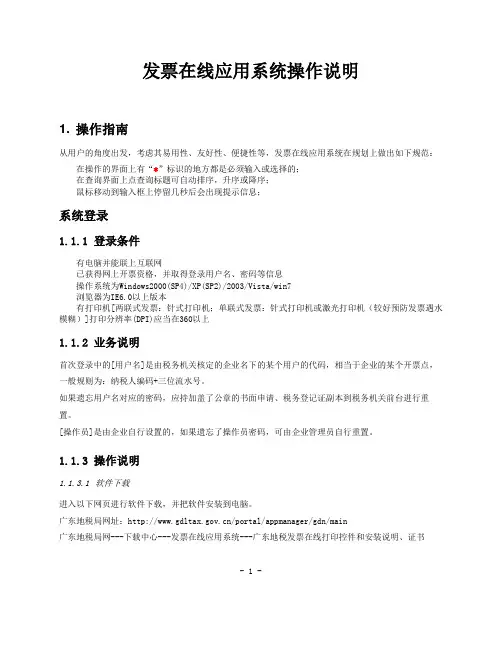
发票在线应用系统操作说明1. 操作指南从用户的角度出发,考虑其易用性、友好性、便捷性等,发票在线应用系统在规划上做出如下规范:在操作的界面上有“*”标识的地方都是必须输入或选择的;在查询界面上点查询标题可自动排序,升序或降序;鼠标移动到输入框上停留几秒后会出现提示信息;系统登录1.1.1登录条件有电脑并能联上互联网已获得网上开票资格,并取得登录用户名、密码等信息操作系统为Windows2000(SP4)/XP(SP2)/2003/Vista/win7浏览器为IE6.0以上版本有打印机[两联式发票:针式打印机;单联式发票:针式打印机或激光打印机(较好预防发票遇水模糊)]打印分辨率(DPI)应当在360以上1.1.2业务说明首次登录中的[用户名]是由税务机关核定的企业名下的某个用户的代码,相当于企业的某个开票点,一般规则为:纳税人编码+三位流水号。
如果遗忘用户名对应的密码,应持加盖了公章的书面申请、税务登记证副本到税务机关前台进行重置。
[操作员]是由企业自行设置的,如果遗忘了操作员密码,可由企业管理员自行重置。
1.1.3操作说明1.1.3.1软件下载进入以下网页进行软件下载,并把软件安装到电脑。
广东地税局网址:/portal/appmanager/gdn/main广东地税局网---下载中心---发票在线应用系统---广东地税发票在线打印控件和安装说明、证书- 1 -1.1.3.2首次登录登录地址:https://:8443/fpzx;/wssw/点击“发票在线应用系统”图标进入;/portal/appmanager/gdn/main ,点击首页左边“发票在线应用信息系统”图标进入。
输入正确的用户名、密码、页面显示的验证码后点击[登录]用户名:4420002890125001 密码:890125在该登录界面,纳税人可点击【证书下载】,则可下载ca证书到本地电脑中,并安装,具体的安装方法请参照“广东省地方税务局发票在线应用系统技术支持手册”中的3.1服务器端CA证书导入说明中的操作。
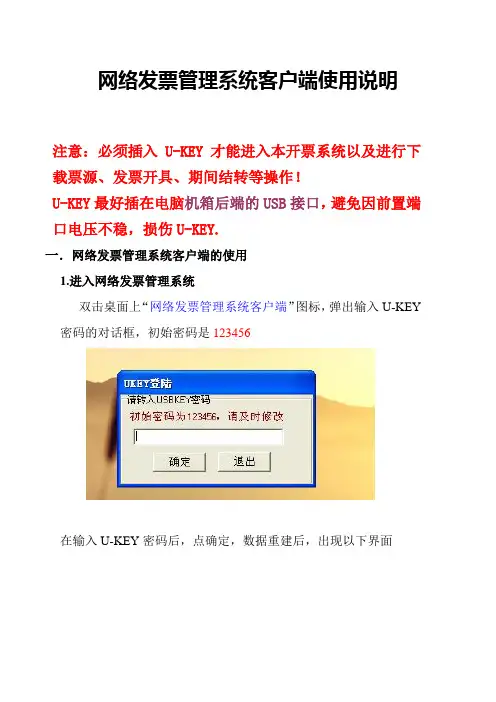
网络发票管理系统客户端使用说明注意:必须插入U-KEY才能进入本开票系统以及进行下载票源、发票开具、期间结转等操作!U-KEY最好插在电脑机箱后端的USB接口,避免因前置端口电压不稳,损伤U-KEY.一.网络发票管理系统客户端的使用1.进入网络发票管理系统双击桌面上“网络发票管理系统客户端”图标,弹出输入U-KEY 密码的对话框,初始密码是123456在输入U-KEY密码后,点确定,数据重建后,出现以下界面单击“进入系统”按钮,便弹出“操作员登录”窗口,如图所示。
在“选择操作员”窗口中,点击下拉三角箭头,选择要使用的操作员的名称,“核对口令”处输入密码(初始密码是111111,六个1),点确认进入。
2.系统设置1)销售商品,收购商品(必设项目)点击系统设置中的销售商品(或收购商品),打开商品设置界面,设置商品。
增加商品名称利用右上角工具条上的“+”,删除商品名称利用工具条上的“-”按钮即可将其删除。
编码、商品名称、计量单位、单价等可按需自己设置;商品税目由国税局核定,从下载的票源中获取,企业只需双击商品税目栏,选择相应税目(如其税目、开票限额与企业所需不符时,请到当地国税局修改,24小时后再下载一次票源即可);如图所示保存编辑结果:当商品信息编辑完毕,点击工具条上的“退出”按钮,便保存数据。
如图所示(下图)2).发票管理1.)票源信息下载(新版发票票源信息必须通过网络下载)点击“发票管理”上方的“领用管理”---〉1.普通发票领用---〉2.网络票源请求,如图所示,出现成功提示,过大概十几秒钟后再点击“发票管理”上方的“领用管理”---〉1.普通发票领用---〉3.下载票源结果如果没有下载成功,可以重复以上步骤几次,在重试多次仍无果的情况下,建议联系当地国税局税管员,让其帮助核对新发票的票种。
如出现下图的发票信息,则票源下载成功。
如果出现下图的信息,请稍等一会,再试3.)发票填开点击“发票填开”弹出选择发票类别,选择一种发票类别,点击“下一步”按钮,出现发票模板选择窗体(如果是出口发票,系统会自动识别发票类别,不会出现发票模板选择窗体),在列出的行业中选择自己对应的行业并点击左上角的“选择”即可,出现‘发票号码确认’对话框,如图所示;注意:如果是出口企业,且只购买了出口发票,不会出现模板选择界面,而是直接跳出发票号码核对。
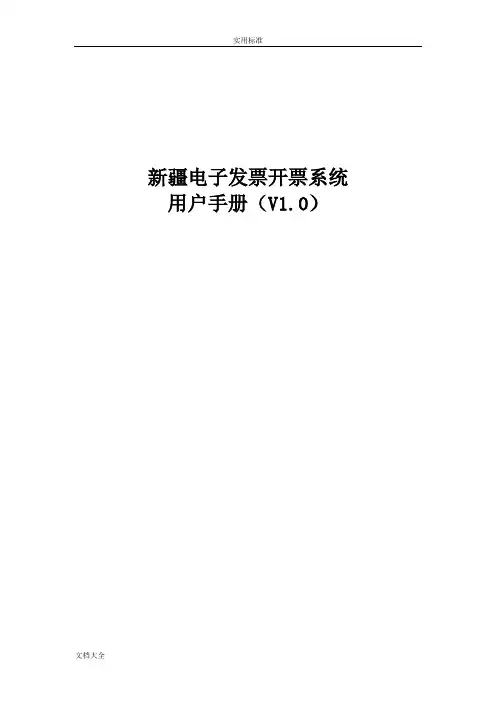
新疆电子发票开票系统用户手册(V1.0)一、纳税人的前期申请准备工作:1、到税务机关进行开户申请:先去税务机关根据纳税人的实际情况认定开票方式,若纳税人具备上网条件,可设置为网络开票方式,使税务局鉴定为网络方式开票方式;否则为介质开票,从税务局领取介质方式开票的U盾。
税务局操作人员对该户企业进行开户,然后提取该企业购买发票的情况,若是介质用户,还需将购票信息写入介质。
2、取得注册码:联系税友公司,取得纳税人唯一对应的注册码。
确认取得安装软件的方式和操作手册。
二、软件安装1、这是您在第一次使用电子发票开票系统的时候要做的操作,将发放给您的《新疆电子发票开票系统》安装光盘放入光驱打开“光盘驱动器”——双击“新疆电子发票开票系统安装程序.exe”图标即可启动安装程序。
(如果光盘丢失,可以在我公司.xjjdls./的下载中心下载该安装程序)2、安装的过程非常简单,看见“下一步”点“下一步”,看见“是”点“是”,最后遇到“完成”点击“完成”就可以了,程序安装完毕后,桌面上自动建立本系统的快捷方式。
三、软件注册3.1软件登陆:双击图标“新疆电子发票开票系统”进入电子发票开票系统,初次登陆以系统置的用户登录本系统。
(用户代码admin,用户密码123456,进入系统前最好检查电脑时间是否正确,如不正确请更改,方法是:先退出开票系统软件,修改当前计算机操作系统的日期为正确的时间,再点击“登录”进入系统)3.2网络参数:系统登录后弹出来新疆电子发票开票系统初始化对话框,服务器地址和端口是默认的,无需修改,只需在“网络参数”中点击“测试连接”,并确认通讯连接成功,点击“下一步”即可。
3.3单位信息:录入单位基本信息,即税号、单位名称、行政区划,点击【下一步】。
下图中标“*”号的项目为必填项,都需要输入具体容。
3.4通行密码:请输入从税友软件公司索取的八位的通行密码,点击“下一步”:如果是网络注册,直接点击“下一步”完成注册;如果是介质注册用户,点击“下一步”会弹出如下提示框:点击“离线开通”,需要打95105102分别获取系统管理和电子发票开票的序列号,输入序列号,点击“确定”。

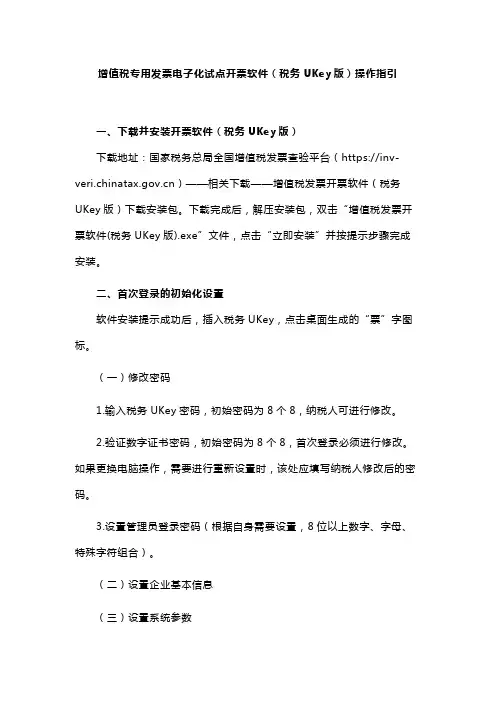
增值税专用发票电子化试点开票软件(税务UKey版)操作指引一、下载并安装开票软件(税务UKey版)下载地址:国家税务总局全国增值税发票查验平台(https://)——相关下载——增值税发票开票软件(税务UKey版)下载安装包。
下载完成后,解压安装包,双击“增值税发票开票软件(税务UKey版).exe”文件,点击“立即安装”并按提示步骤完成安装。
二、首次登录的初始化设置软件安装提示成功后,插入税务UKey,点击桌面生成的“票”字图标。
(一)修改密码1.输入税务UKey密码,初始密码为8个8,纳税人可进行修改。
2.验证数字证书密码,初始密码为8个8,首次登录必须进行修改。
如果更换电脑操作,需要进行重新设置时,该处应填写纳税人修改后的密码。
3.设置管理员登录密码(根据自身需要设置,8位以上数字、字母、特殊字符组合)。
(二)设置企业基本信息(三)设置系统参数1.服务器地址(IP地址):,端口:90062.如使用电子发票,则需要进行“电子发票配置”,点击系统设置——系统设置首页——参数设置——电子发票配置:(1)版式文件服务器地址:端口:9008(2)邮件发件箱:填写本企业邮件发件箱地址,会自动生成发送邮件服务器地址和发送邮件服务器端口,一般情况下不需要修改。
(3)邮箱SMTP授权码:纳税人需要自行到本企业邮件发件箱中获取。
以QQ邮箱为例:1纳税人登录QQ邮箱,点击“首页/设置/账户”;2找到“POP3/IMAP/SMTP/Exchange/CardDAV/CalDAV服务”模块,点击POP3/SMTP服务右方的开启按钮;3根据窗口提示内容,通过手机短信进行验证;4验证后页面上将显示邮箱SMTP授权码,将其复制粘贴到开票软件对应填写框,点击确定即可。
三、发票领用发票领用可登陆上海市电子税务局——我要办税——发票管理——发票领用——发票领用(电子发票)办理。
四、发票填开点击“发票管理/正数发票填开”,选择需要开具的发票类型,进入发票填开界面。
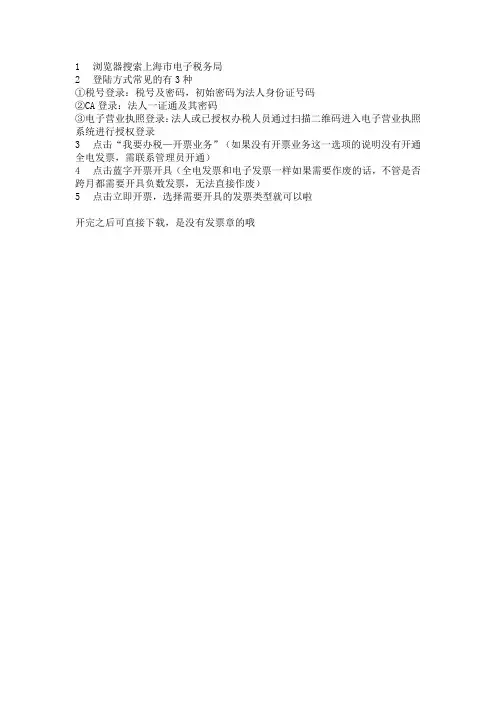
1⃣️ 浏览器搜索上海市电子税务局
2⃣️ 登陆方式常见的有3种
①税号登录:税号及密码,初始密码为法人身份证号码
②CA登录:法人一证通及其密码
③电子营业执照登录:法人或已授权办税人员通过扫描二维码进入电子营业执照系统进行授权登录
3⃣️ 点击“我要办税—开票业务”(如果没有开票业务这一选项的说明没有开通全电发票,需联系管理员开通)
4⃣️ 点击蓝字开票开具(全电发票和电子发票一样如果需要作废的话,不管是否跨月都需要开具负数发票,无法直接作废)
5⃣️ 点击立即开票,选择需要开具的发票类型就可以啦
开完之后可直接下载,是没有发票章的哦。
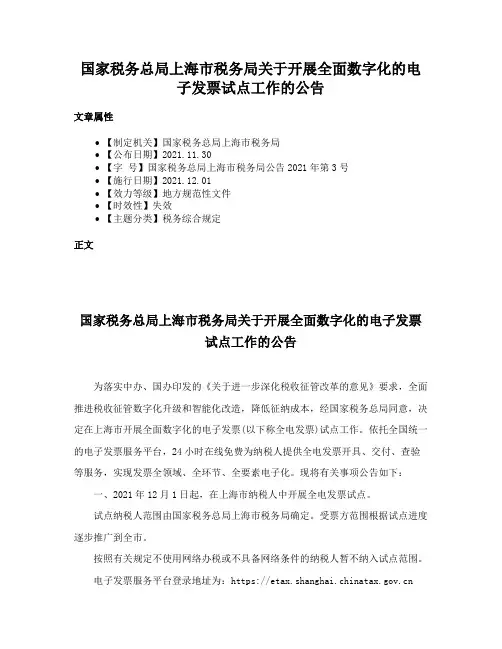
国家税务总局上海市税务局关于开展全面数字化的电子发票试点工作的公告文章属性•【制定机关】国家税务总局上海市税务局•【公布日期】2021.11.30•【字号】国家税务总局上海市税务局公告2021年第3号•【施行日期】2021.12.01•【效力等级】地方规范性文件•【时效性】失效•【主题分类】税务综合规定正文国家税务总局上海市税务局关于开展全面数字化的电子发票试点工作的公告为落实中办、国办印发的《关于进一步深化税收征管改革的意见》要求,全面推进税收征管数字化升级和智能化改造,降低征纳成本,经国家税务总局同意,决定在上海市开展全面数字化的电子发票(以下称全电发票)试点工作。
依托全国统一的电子发票服务平台,24小时在线免费为纳税人提供全电发票开具、交付、查验等服务,实现发票全领域、全环节、全要素电子化。
现将有关事项公告如下:一、2021年12月1日起,在上海市纳税人中开展全电发票试点。
试点纳税人范围由国家税务总局上海市税务局确定。
受票方范围根据试点进度逐步推广到全市。
按照有关规定不使用网络办税或不具备网络条件的纳税人暂不纳入试点范围。
电子发票服务平台登录地址为:https://二、全电发票的法律效力、基本用途与现有纸质发票相同。
其中,带有“增值税专用发票”字样的全电发票,其法律效力、基本用途与现有增值税专用发票相同;带有“普通发票”字样的全电发票,其法律效力、基本用途与现有普通发票相同。
三、上海市全电发票由上海市税务局监制。
全电发票无联次,基本内容包括:动态二维码、发票号码、开票日期、购买方信息、销售方信息、项目名称、规格型号、单位、数量、单价、金额、税率/征收率、税额、合计、价税合计(大写、小写)、备注、开票人。
全电发票样式(上海)见附件1。
四、全电发票的发票号码为20位,其中:第1-2位代表公历年度后两位,第3-4位代表上海市行政区划代码,第5位代表全电发票开具渠道等信息,第6-20位代表顺序编码。
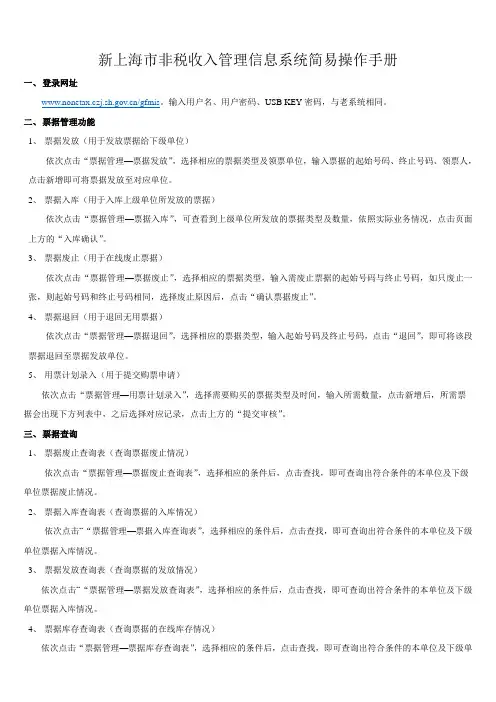
新上海市非税收入管理信息系统简易操作手册一、登录网址/gfmis。
输入用户名、用户密码、USB KEY密码,与老系统相同。
二、票据管理功能1、票据发放(用于发放票据给下级单位)依次点击“票据管理—票据发放”,选择相应的票据类型及领票单位,输入票据的起始号码、终止号码、领票人,点击新增即可将票据发放至对应单位。
2、票据入库(用于入库上级单位所发放的票据)依次点击“票据管理—票据入库”,可查看到上级单位所发放的票据类型及数量,依照实际业务情况,点击页面上方的“入库确认”。
3、票据废止(用于在线废止票据)依次点击“票据管理—票据废止”,选择相应的票据类型,输入需废止票据的起始号码与终止号码,如只废止一张,则起始号码和终止号码相同,选择废止原因后,点击“确认票据废止”。
4、票据退回(用于退回无用票据)依次点击“票据管理—票据退回”,选择相应的票据类型,输入起始号码及终止号码,点击“退回”,即可将该段票据退回至票据发放单位。
5、用票计划录入(用于提交购票申请)依次点击“票据管理—用票计划录入”,选择需要购买的票据类型及时间,输入所需数量,点击新增后,所需票据会出现下方列表中,之后选择对应记录,点击上方的“提交审核”。
三、票据查询1、票据废止查询表(查询票据废止情况)依次点击“票据管理—票据废止查询表”,选择相应的条件后,点击查找,即可查询出符合条件的本单位及下级单位票据废止情况。
2、票据入库查询表(查询票据的入库情况)依次点击““票据管理—票据入库查询表”,选择相应的条件后,点击查找,即可查询出符合条件的本单位及下级单位票据入库情况。
3、票据发放查询表(查询票据的发放情况)依次点击““票据管理—票据发放查询表”,选择相应的条件后,点击查找,即可查询出符合条件的本单位及下级单位票据入库情况。
4、票据库存查询表(查询票据的在线库存情况)依次点击“票据管理—票据库存查询表”,选择相应的条件后,点击查找,即可查询出符合条件的本单位及下级单位票据在线库存情况。
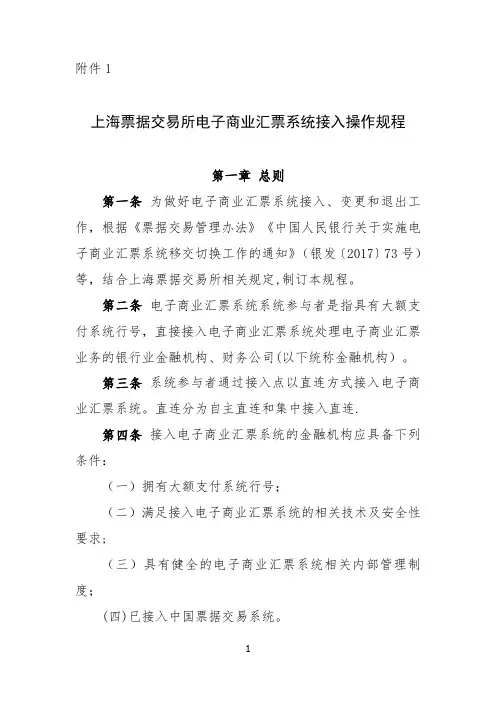
附件1上海票据交易所电子商业汇票系统接入操作规程第一章总则第一条为做好电子商业汇票系统接入、变更和退出工作,根据《票据交易管理办法》《中国人民银行关于实施电子商业汇票系统移交切换工作的通知》(银发〔2017〕73号)等,结合上海票据交易所相关规定,制订本规程。
第二条电子商业汇票系统系统参与者是指具有大额支付系统行号,直接接入电子商业汇票系统处理电子商业汇票业务的银行业金融机构、财务公司(以下统称金融机构)。
第三条系统参与者通过接入点以直连方式接入电子商业汇票系统。
直连分为自主直连和集中接入直连.第四条接入电子商业汇票系统的金融机构应具备下列条件:(一)拥有大额支付系统行号;(二)满足接入电子商业汇票系统的相关技术及安全性要求;(三)具有健全的电子商业汇票系统相关内部管理制度;(四)已接入中国票据交易系统。
第二章申请接入第五条金融机构申请接入电子商业汇票系统,应以法人为单位提交如下申请材料:(一)电子商业汇票系统接入申请书(内容包括但不限于:总部及拟同时接入的分支机构基本信息、近三年票据业务概况、人员配备和制度建设情况、已接入中国票据交易系统情况、申请接入方式及指定联系人和指定邮箱等);(二)总部及拟同时接入的分支机构营业执照(正本)复印件;(三)金融许可证复印件;(四)电子商业汇票系统内部管理制度(包括业务管理办法、系统管理办法、应急处置预案等);(五)电子商业汇票系统系统参与者信息登记表(附1);(六)集中接入技术服务机构同意接入其系统的书面意见及接入准备情况(申请集中接入直连的金融机构需提供);(七)财务公司待生效行名行号证明材料(由人民银行省级分支机构出具,无大额支付系统行名行号的财务公司需提供);(八)终止新增业务代理承诺函(附2,原通过业务代理接入的金融机构需提供)。
上述材料均应加盖金融机构公章.第六条上海票据交易所受理申请材料后,在20个工作日内予以审核,并通过大额支付系统查询查复核实银行业金融机构真实性,通过人民银行省级分支机构出具的待生效行名行号证明材料核实财务公司真实性.上海票据交易所对通过审核的金融机构发送初审合格通知。
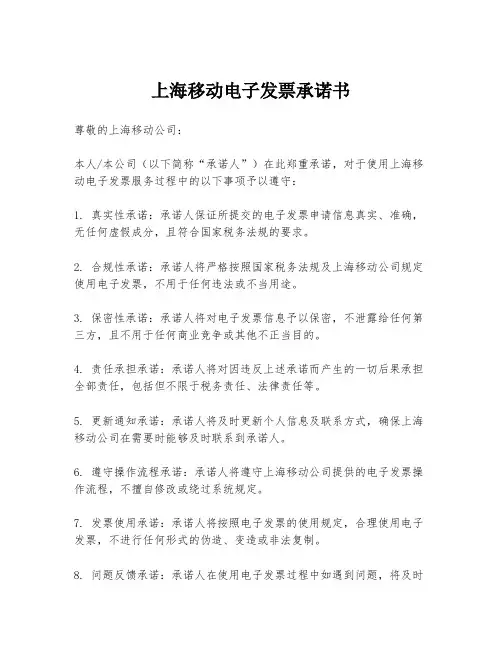
上海移动电子发票承诺书尊敬的上海移动公司:本人/本公司(以下简称“承诺人”)在此郑重承诺,对于使用上海移动电子发票服务过程中的以下事项予以遵守:1. 真实性承诺:承诺人保证所提交的电子发票申请信息真实、准确,无任何虚假成分,且符合国家税务法规的要求。
2. 合规性承诺:承诺人将严格按照国家税务法规及上海移动公司规定使用电子发票,不用于任何违法或不当用途。
3. 保密性承诺:承诺人将对电子发票信息予以保密,不泄露给任何第三方,且不用于任何商业竞争或其他不正当目的。
4. 责任承担承诺:承诺人将对因违反上述承诺而产生的一切后果承担全部责任,包括但不限于税务责任、法律责任等。
5. 更新通知承诺:承诺人将及时更新个人信息及联系方式,确保上海移动公司在需要时能够及时联系到承诺人。
6. 遵守操作流程承诺:承诺人将遵守上海移动公司提供的电子发票操作流程,不擅自修改或绕过系统规定。
7. 发票使用承诺:承诺人将按照电子发票的使用规定,合理使用电子发票,不进行任何形式的伪造、变造或非法复制。
8. 问题反馈承诺:承诺人在使用电子发票过程中如遇到问题,将及时向上海移动公司反馈,并积极配合解决问题。
9. 持续改进承诺:承诺人将根据上海移动公司的反馈和建议,不断改进电子发票的使用和管理方式。
10. 法律效力承诺:本承诺书一经签署,即具有法律效力,承诺人将遵守本承诺书的所有条款。
承诺人(签字/盖章):___________________________身份证号码/营业执照号码:_____________________联系电话:______________________________________电子邮箱:______________________________________日期:___________________________________________(注:本承诺书模板仅供参考,具体内容应根据实际情况和法律法规进行调整。
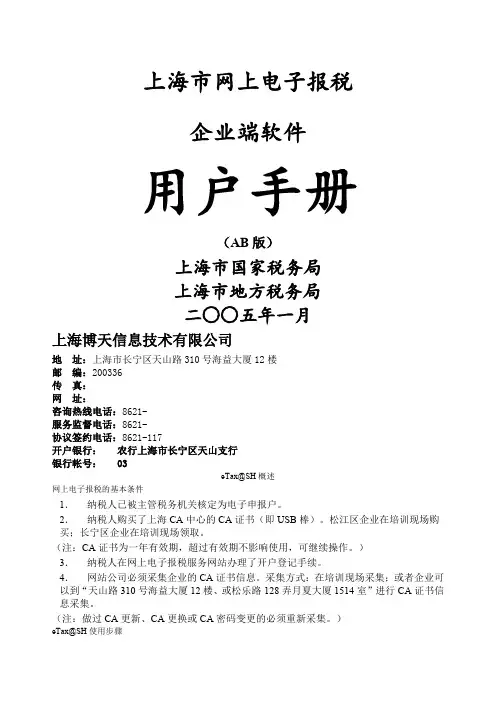
上海市网上电子报税企业端软件用户手册(AB版)上海市国家税务局上海市地方税务局二○○五年一月上海博天信息技术有限公司地址:上海市长宁区天山路310号海益大厦12楼邮编:200336传真:网址:咨询热线电话:8621-服务监督电话:8621-协议签约电话:8621-117开户银行:农行上海市长宁区天山支行银行帐号: 03eTax@SH概述网上电子报税的基本条件1.纳税人已被主管税务机关核定为电子申报户。
2.纳税人购买了上海CA中心的CA证书(即USB棒)。
松江区企业在培训现场购买;长宁区企业在培训现场领取。
(注:CA证书为一年有效期,超过有效期不影响使用,可继续操作。
)3.纳税人在网上电子报税服务网站办理了开户登记手续。
4.网站公司必须采集企业的CA证书信息。
采集方式:在培训现场采集;或者企业可以到“天山路310号海益大厦12楼、或松乐路128弄月夏大厦1514室”进行CA证书信息采集。
(注:做过CA更新、CA更换或CA密码变更的必须重新采集。
)eTax@SH使用步骤eTax@SH的使用步骤如下:⏹第一步光盘或网上下载申报软件并进行安装(注:不需插USB棒,一台电脑只需安装一次,培训后即可操作)⏹第二步运行eTax@SH新建帐户(注:需插USB棒,培训后等待三至五个工作日方可操作)⏹第三步填写申报表⏹第四步发送申报表⏹第五步收取回执(申报回执、扣款回执)⏹第六步下载扣款凭证(扣款成功后加三至四工作日可下载扣款凭证)(注:三到六步为每月报税流程,需插USB棒,且必须在申报征期内操作)申报征期查询网址:必须在税务局规定的申报期进行申报征期内24小时都可操作eTax@SH的安装和运行eTax@SH运行环境1.PC机基本硬件配置(必须达到此配置)●Intel奔腾3处理器。
●64M内存。
●显示器分辨率800×600,256色。
●配备USB插口。
●能连接互联网,配备Modem、ISDN或ADSL等。
关于上海市电子发票应用试点的公告根据《中华人民共和国发票管理办法》(国务院令第587号)和《网络发票管理办法》(国家税务总局令第30号)相关规定,经研究决定,自2013年12月28日起,在上海市开展电子发票应用试点。
现将有关事项公告如下:一、本公告所称电子发票是指在购销商品、提供或者接受服务以及从事其他经营活动中,开具、收取的以电子方式存储的收付款凭证。
二、电子发票应用试点范围,限于经上海市商务委员会确认的在上海市注册登记并由上海市国家税务局确认上线运行电子发票系统的电子商务企业,在其自营电子商务平台面向个人销售商品时开具;待相关条件成熟后,可向在上海市注册登记的企业销售商品时开具。
三、电子发票的业务和技术标准由税务机关统一制订。
试点企业通过上海市国家税务局电子发票系统办理电子发票开户登记、在线生成、发票开具、数据传输等事项。
四、电子发票应按照规定的时限、顺序、栏目如实完整开具,并按照税务机关的规定保存、报送。
五、试点开具的电子发票与纸质发票在财务会计、消费者权益保护等方面具有同等效力。
六、试点企业应确保电子发票信息的真实性、完整性,不得篡改、删除、伪造。
七、电子发票的信息可以在上海市国家税务局网站或授权的其他网站进行查询验证。
取得电子发票的单位和个人,应及时查询验证电子发票信息的真实性、完整性,对不符合规定的电子发票,任何单位和个人有权拒收。
八、电子发票开具后,如发生开票错误、销货退回或销售折让等,应开具红字电子发票。
开具红字电子发票后,在上海市国家税务局网站或授权的其他网站查询对应的原电子发票信息时,查询结果包括开具金额为负数的红字电子发票的内容。
九、任何单位和个人不得虚开、伪造、变造电子发票或从事其它发票违法活动;不得通过红冲电子发票等手段牟取非法利益。
违反相关规定的,按照《中华人民共和国发票管理办法》有关规定处理。
本公告自2013年12月28日起施行。
特此公告。
上海市增值税电子普通发票企业端业务规范1. 总则1.1 术语电子发票:是指在购销商品、提供或者接受服务以及从事其他经营活动中,开具、收取的数据电文形式的收付款凭证。
新版电子发票系统操作流程1.登录电子发票系统。
Log in to the electronic invoice system.2.选择开具电子发票的类型。
Select the type of electronic invoice to issue.3.输入购买方的纳税人识别号。
Enter the taxpayer identification number of the buyer.4.填写发票的商品或服务信息。
Fill in the information of the goods or services on the invoice.5.输入销售方的纳税人识别号。
Enter the taxpayer identification number of the seller.6.确认填写无误后,点击提交按钮。
After confirming that the information is correct, click the submit button.7.生成电子发票文件并进行签名加密。
Generate the electronic invoice file and sign it with encryption.8.将电子发票文件发送至购买方的邮箱。
Send the electronic invoice file to the buyer's email.9.将电子发票信息同步至税务局系统。
Synchronize the electronic invoice information to the tax bureau system.10.查看电子发票的开具记录和状态。
Check the issuance record and status of the electronic invoice.11.进行电子发票的作废操作。
Carry out the cancellation operation of the electronic invoice.12.下载电子发票文件并保存备份。
e T a x S H电脑开票单机版N E W操作流程(总15页)-CAL-FENGHAI.-(YICAI)-Company One1-CAL-本页仅作为文档封面,使用请直接删除eTax@SH电脑开票单机版用户手册目录1 软件安装................................................. 错误!未指定书签。
2 初次使用................................................. 错误!未指定书签。
3 使用要点................................................. 错误!未定义书签。
4 软件初始化设置........................................... 错误!未指定书签。
5 软件主界面 (6)5.1 软件登录 (6)5.2 主界面结构 (7)5.3 功能菜单 (7)5.4 开票记录查询 (8)6 发票管理 (10)6.1 购票记录 (10)6.2 发票库存 (10)6.3 遗失发票........................................... 错误!未指定书签。
6.4 缴销发票....................................................................................... 错误!未指定书签。
7 设置........................................................................................................... 错误!未指定书签。
7.1 基本设置....................................................................................... 错误!未指定书签。
财政票据(网络版)电子化系统开票端操作手册财政票据(网络版)电子化系统开票端操作手册1. 登录系统- 打开电子化系统开票端软件- 输入用户名和密码- 点击登录按钮2. 新建发票- 在系统首页点击"新建发票"按钮- 输入发票相关信息,如发票类型、购买方信息、销售方信息等- 输入发票明细,包括商品或服务名称、规格、数量、金额等- 点击保存按钮3. 选择开票方式- 在新建发票页面,选择开票方式- 可选择电子发票、纸质发票、增值税发票等- 根据发票类型的不同,填写相应内容4. 发票管理- 在系统首页点击"发票管理"按钮,进入发票管理页面- 可以根据条件筛选待开票、已开票、作废等发票- 点击相应发票进入详情页面5. 编辑发票- 在发票详情页面,点击"编辑"按钮,进入编辑模式 - 可以修改发票相关信息和明细内容- 点击保存按钮保存修改6. 发票打印- 在发票详情页面,点击"打印"按钮- 根据打印机的设置,选择合适的打印方式- 确认打印设置后,点击打印按钮开始打印发票7. 发票作废- 在发票详情页面,点击"作废"按钮- 输入作废原因和备注- 点击确认作废按钮,完成发票作废操作8. 发票导出- 在发票详情页面,点击"导出"按钮- 选择导出格式,如PDF、Excel等- 点击导出按钮,将发票导出至指定位置9. 发票查询- 在系统首页点击"发票查询"按钮- 输入查询条件,如发票号码、发票日期等- 点击查询按钮,系统将显示符合条件的发票信息10. 退出系统- 在系统首页点击"退出"按钮- 确认退出操作,系统将自动退出登录状态请注意:以上操作手册仅为电子化系统开票端的基本操作流程,具体操作方式可能因系统版本和设置的不同而有所差异,请参考系统提供的具体操作指南进行操作。
电子发票操作说明电子发票是指以电子文件形式记录、传递、使用的发票。
相比于传统的纸质发票,电子发票具有运输方便、存储可靠、查询迅速等优点,被广泛应用于各行各业。
以下是电子发票的操作说明。
1.注册用户首先需要在相关平台或者机构进行注册,填写相关信息,如单位名称、纳税人识别号、注册地址等。
注册成功后会获得一个账号和密码,用于后续的登录和操作。
3.登录安装软件后,用户需要输入注册时获得的账号和密码进行登录。
登录成功后,用户即可开始使用电子发票的相关功能。
4.开具发票在登录后的界面中,用户可以选择开具发票的选项。
首先需要填写发票相关的内容,如发票抬头、纳税人识别号、开票日期等。
然后选择相应的商品或服务,并输入数量、单价、税率等信息。
系统会自动计算出税额和金额。
最后确认无误后,点击确认开票即可生成电子发票。
5.导出和打印开具发票完成后,用户可以选择将电子发票导出为PDF、Excel等格式,并保存在本地或者发送给相关方。
如果需要纸质发票,用户可以选择打印电子发票,然后用打印机将其打印出来。
6.发票管理用户可以在软件中查看、管理已开具的发票。
通过选择相应的筛选条件,可以快速查找其中一时间段、其中一客户或其中一类别的发票。
用户还可以对已开具的发票进行修改、作废等操作。
7.发票验真为了防止假发票的出现,用户可以使用发票验真功能验证电子发票的真实性。
通过输入发票代码、发票号码和校验码等信息,系统会自动进行验证,并给出相应的结果。
8.报销报表用户可以根据需要生成报销报表,方便后续的报销和管理。
在软件中,用户可以选择相应的报销时间段、报销对象等条件,系统会自动生成相应的报表。
电子发票操作作流程下载温馨提示:该文档是我店铺精心编制而成,希望大家下载以后,能够帮助大家解决实际的问题。
文档下载后可定制随意修改,请根据实际需要进行相应的调整和使用,谢谢!并且,本店铺为大家提供各种各样类型的实用资料,如教育随笔、日记赏析、句子摘抄、古诗大全、经典美文、话题作文、工作总结、词语解析、文案摘录、其他资料等等,如想了解不同资料格式和写法,敬请关注!Download tips: This document is carefully compiled by theeditor. I hope that after you download them,they can help yousolve practical problems. The document can be customized andmodified after downloading,please adjust and use it according toactual needs, thank you!In addition, our shop provides you with various types ofpractical materials,such as educational essays, diaryappreciation,sentence excerpts,ancient poems,classic articles,topic composition,work summary,word parsing,copy excerpts,other materials and so on,want to know different data formats andwriting methods,please pay attention!电子发票操作流程一、准备工作阶段。
在进行电子发票的开具之前,需要进行一系列准备工作。
电子发票系统
操作说明
浙科信息技术有限公司
二○○八年六月
1、登录 (3)
2、权限设置 (5)
2.1、添加财务负责人级别用户 (5)
2.2、开票地点设置 (5)
2.3、代理人设置 (6)
2.4、发票本分配 (6)
2.5、发票本合并 (7)
3、信息维护 (7)
3.1、企业信息维护 (8)
3.2、购货方企业维护 (8)
3.2.1、增加 (9)
3.2.2、修改 (9)
3.3、货物名称维护 (9)
3.3.1、增加 (10)
3.3.2、修改 (10)
3.4、打印设置 (10)
3.4.1、添加打印机设置 (11)
3.4.2、修改打印机设置 (11)
3.5、修改密码 (11)
3.6、代开企业维护(代开发票用户使用) (12)
3.6.1、增加代开企业 (12)
3.6.2、修改代开企业 (13)
4、日常操作 (13)
4.1、发票开具 (14)
4.2、发票作废 (15)
4.3、发票查询 (16)
4.3.1、开具发查询 (16)
4.3.2、收具发票查询 (17)
4.3.3、未开具发票查询 (18)
4.3.4、开具发票统计(代开发票用户使用) (18)
1、登录
VPDN用户在拨通VPDN(VPDN地址:222.72.138.103)后,登陆http://100.1.0.10:8000地址,显示界面如图1.1
(图1.1)
输入用户名(企业税号)、密码点击登陆按钮,显示如图1.2
(图1.2)
开通“电子发票”功能的企业在“涉税服务”主界面上有“电子发票”图片按钮,点击“电子发票”后显示“电子发票”登陆界面,如图1.3。
(图1.3)
用户第一次登录时系统默认一个系统管理员用户:system,初始密码为:000000 (不需要输入,默认已输入)。
选择用户名、输入密码后点击“登录”按钮即登陆到系统,如图1.4
(图1.4)
登陆系统后,第一步操作“添加财务负责人”,参2.1添加“财务负责人”操作说明。
2、权限设置
2.1、添加财务负责人级别用户
在图1.4左边菜单栏点击“权限设置”,在展开列表里点击“财务负责人设置”,显示界面如下:
(图2.1)
输入操作人员代码、操作人员名称、密码后点击“提交”按钮。
2.2、开票地点设置
在图2.1显示界面上点击“开票地点设置”,显示界面如下:
(图2.2)
开票地点分为单点开票、多点开票两种模式。
单点开票:只有一个开票地点,一个人开票;多点开票:开票地点有多个,多个人开票。
2.3、代理人设置
开票地点设置为“多点开票”模式,需要设置开票代理人。
在图2.1显示界面上点击“代理人设置”,显示界面如下:
(图2.3)
输入操作人员代码、操作人员名称、密码后点击“提交”按钮。
2.4、发票本分配
开票地点设置为“多点开票”模式,需要把发票本分配给开票代理人(各个开票人员)。
在图2.1显示界面上点击“发票本分配设置”,显示界面如下:
(图2.4)
选择需要分配的发票本后点击“提交”按钮,显示界面如下:
(图2.5)
需拆分分页号:在“最后开票发票号”于“末尾发票号”之间。
分配人:“最后开票发票号”到拆分号码段的开票人。
拆分后分配人:拆分号码到“末尾发票号”之间号码段的开票人。
注:每次只能拆分两段,如需分配给多个开票人则按顺序多次拆分。
输入“拆分分页号”,选择“分配人”、“拆分后分配人”后点击“提交”按钮。
2.5、发票本合并
发票本合并设置是对多本连号的发票本进行合并(对发票本分配错误的一种撤销操作)。
开票地点设置为“多点开票”模式下才能进行此操作。
在图2.1显示界面上点击“发票本合并设置”,显示界面如下:
(图2.6)
3、信息维护
在图1.4显示界面上点击“信息维护”,显示如下:
(图3.1)
3.1、企业信息维护
在图3.1显示界面上点击“企业信息维护”,显示如下:
(图3.2)
输入相关信息后点击“修改”按钮。
3.2、购货方企业维护
在图3.1显示界面上点击“购货方企业”,显示如下:
(图3.3)
3.2.1、增加
输入相关信息点击“增加”按钮。
3.2.2、修改
点击“查询”按钮,显示如下:
(图3.4)
选择需要修改的购货方企业,点击“修改”按钮,显示如下:
(图3.5)
修改后点击“提交”按钮。
3.3、货物名称维护
在图3.1显示界面上点击“货物名称”,显示如下:
(图3.6)
3.3.1、增加
输入相关信息点击“增加”按钮。
3.3.2、修改
点击“查询”按钮,显示如下:
(图3.7) 选择需要修改的货物,点击“修改”按钮,显示如下:
(图3.8) 修改后点击“提交”按钮。
3.4、打印设置
在图3.1显示界面上点击“打印设置”,显示如下:
(图3.9)
3.4.1、添加打印机设置
在图3.9显示界面上输入相关信息后点击“增加”按钮。
3.4.2、修改打印机设置
在图3.9显示界面上点击“查询”按钮,显示如下界面:
(图3.10)
选择需要修改的打印机,点击“修改”按钮,显示如下界面:
(图3.11)
修改完成后点击“提交”按钮。
3.5、修改密码
在图3.1显示界面上点击“修改密码”,显示如下:
(图3.12)
输入原密码、新密码后点击提交按钮。
3.6、代开企业维护(代开发票用户使用)
该功能是维护本代开点代开的企业信息,包括企业税号、名称、开户银行、银行帐号、核定销售收入、征收率、核定税额等信息。
3.6.1、增加代开企业
在图3.1显示界面上点击“代开企业”,显示如图3.13:
(图3.13)
输入代开企业信息后点击增加按钮即可。
3.6.2、修改代开企业
在图3.13上输入修改企业的税号等信息后点击“查询”按钮,显示如图3.14
(图3.13)
选择需修改的企业点击“修改按钮”,显示如图3.15
(图3.13)
修改相关信息后点击“提交”按钮即可。
4、日常操作
在图1.4显示界面上点击“发票开具”,“发票作废”,“发票查询”,显示如下:
(图4.1)
4.1、发票开具
在图4.1显示界面上点击“发票开具”,在下拉菜单里点击需要开票的种类(如:货物销售统一发票(十万元) ),显示界面如下:
(图4.2)
购货方名称:可以通过选择按钮选择购货方,也可以自行输入。
选择:点击选择按钮(输入框后面蓝色的小放大镜),选择购货方。
如下图:
(图4.3)
点击客户名称后,购货方企业名称、识别号、地址电话、开户行及帐号自动赋值。
识别号或证件号:选择购货方后自动赋值,也可以自行输入。
地址电话:选择购货方后自动赋值,也可以自行输入。
开户行及帐号:选择购货方后自动赋值,也可以自行输入。
货物名称:可以通过选择按钮选择购货方,也可以自行输入;如是选择则规格、单位、单价自动赋值。
规格:选择货物后自动赋值,也可以自行输入。
单价:选择货物后自动赋值,也可以自行输入。
数量:选择货物后自动赋值,也可以自行输入。
金额:自动计算。
销货方开户银行:自动赋值。
帐号:自动赋值。
联系电话:自动赋值。
输入完成后点击“保存/打印按钮”,开票成功提示如下:
(图4.4)
如打印点击“确定按钮”,现在如下:
(图4.5)
选择打印机、点击“打印”按钮后即可打印发票。
4.2、发票作废
在图4.1显示界面上点击“发票作废”,显示如下界面:
(图4.6)
选择发票种类后点击“查询”按钮,显示界面如下:
(图4.7)
选择需要作废的发票点击“作废”按钮。
4.3、发票查询
4.3.1、开具发查询
在图4.1显示界面上点击“已开发票”,显示界面如下:
(图4.8) 输入查询条件后点击“查询”按钮,显示如下:
(图4.9) 点击“明细”可以查询该发票的具体开票信息,如下图:
(图4.10)
4.3.2、收具发票查询
在图4.1显示界面上点击“收具发票”,显示界面如下:
(图4.11) 输入查询条件后点击“查询”按钮,显示如下:
(图4.12)
点击“明细”可以查询该发票的具体开票信息,如下图:
(图4.13)
4.3.3、未开具发票查询
在图4.1显示界面上点击“未开发票”,显示界面如下:
(图4.14)
4.3.4、开具发票统计(代开发票用户使用)
该功能针对市场、税务局代开发票的用户,统计代开企业开具发票份数、金额、税额等数据。
在图4.1显示界面上点击“开具发票统计”,显示界面如下:
点击查询显示如图4.15
(图4.15)
红色显示为开具发票金额超出核定销售收入的企业。
4.3.5、个人、行政事业单位通过门户网站查询发票真伪登陆上海财税网链接到奉贤区税务局,界面如下:
(图4.16)
点击右边“发票查询”,显示界面如下:
点击右边“电子发票查询”,显示界面如下:
输入:开票日前、金额、申报查询号后,点击查询,显示界面如下:
电子发票系统
第21 页。